В това ръководство ще научите как да персонализирате главното меню на вашия магазин в Shopify, за да го приспособите спрямо нуждите на вашата фирма. Добре структурираното меню е от съществено значение, за да помогне на посетителите да намерят важна информация и продукти. Ще разгледаме стъпките за добавяне на меню точки, промяна на реда и разширяване на структурата на менюто.
Най-важните изводи
- Можете да добавяте и променяте меню точки в главното меню на вашия Shopify магазин.
- За да създадете нови точки в менюто, трябва първо да създадете съответните страници в административния панел на Shopify.
- Преместването и изтриването на входове в менюто е лесно и ви позволява да оформите менюто според вашите желания.
Стъпка по стъпка ръководство
Първо трябва да се уверите, че сте влезли в административния панел на Shopify. Първата стъпка е да отворите настройките за навигация.
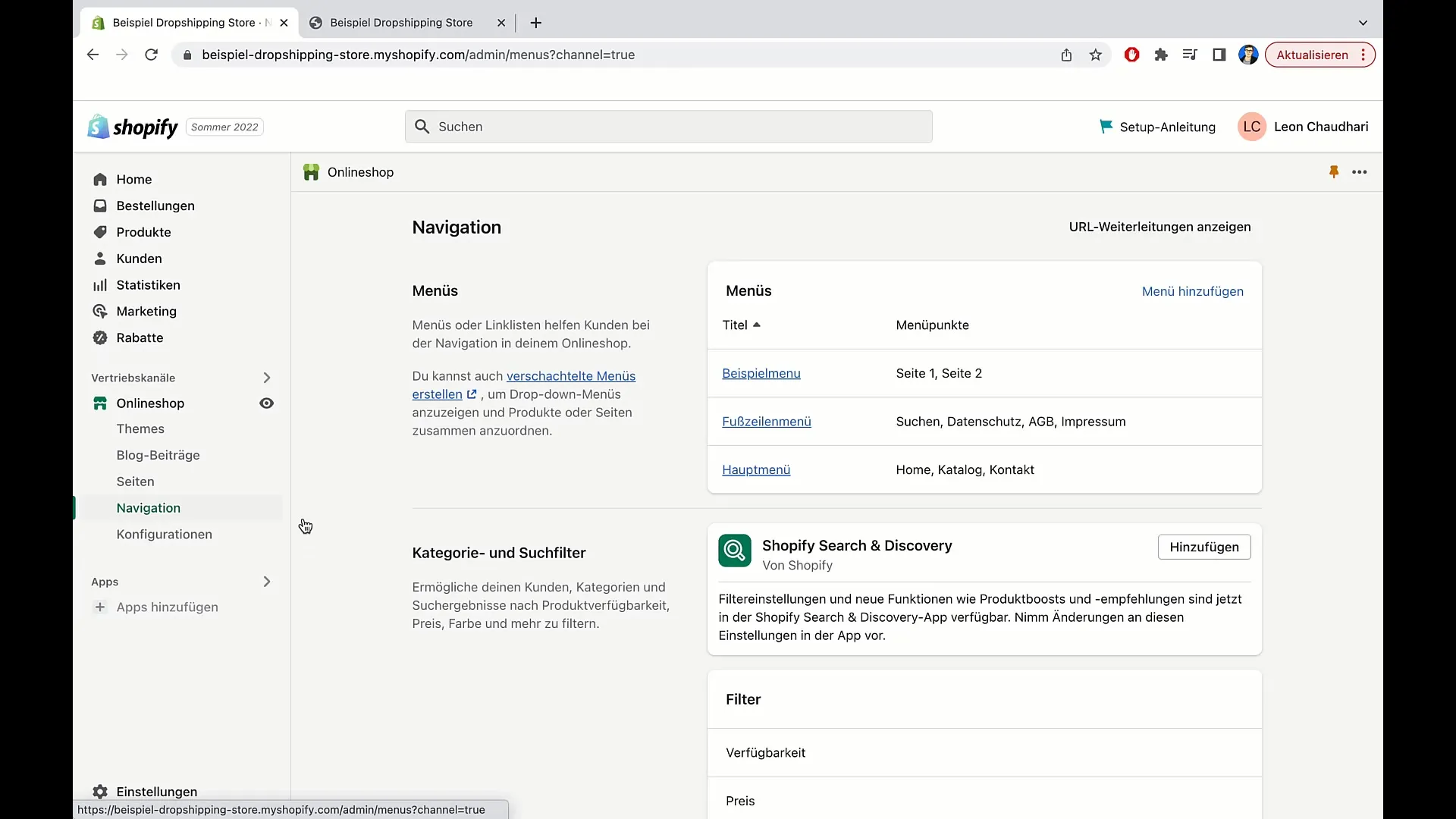
Цъкнете на "Навигация" в менюто. Тук можете да избирате между различни менюта, включително главното меню, долно меню и вашето примерно меню. За това ръководство ще се съсредоточим върху главното меню. Цъкнете върху "Главно меню", за да видите текущите меню точки.
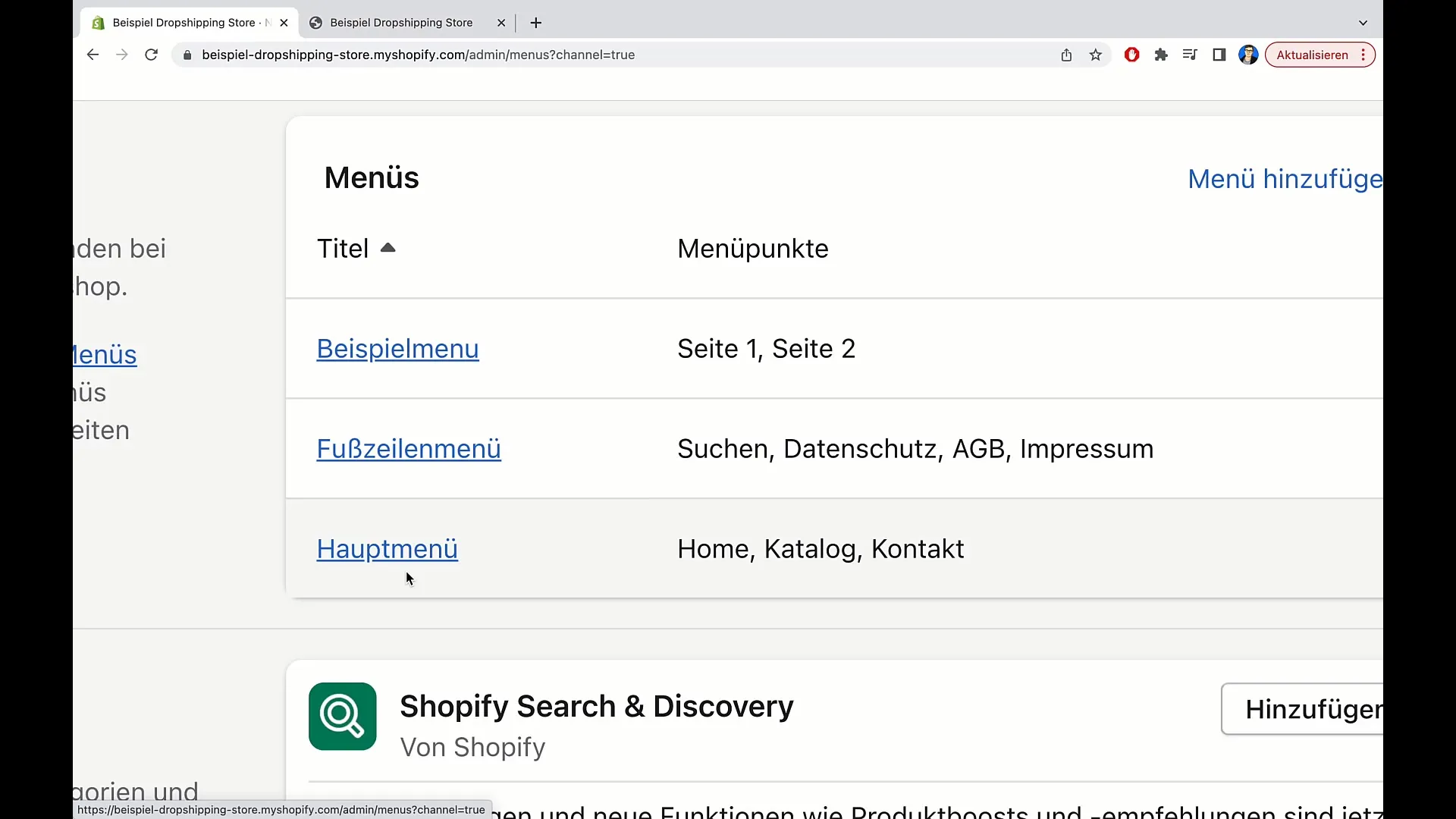
В прегледа на главното меню виждате текущите меню точки като "Начало", "Каталог" и "Контакт". Това може да не е достатъчно, особено ако искате да представите допълнителна информация за вашата фирма. За да добавите линкове към други страници, цъкнете на "Добави меню точка".
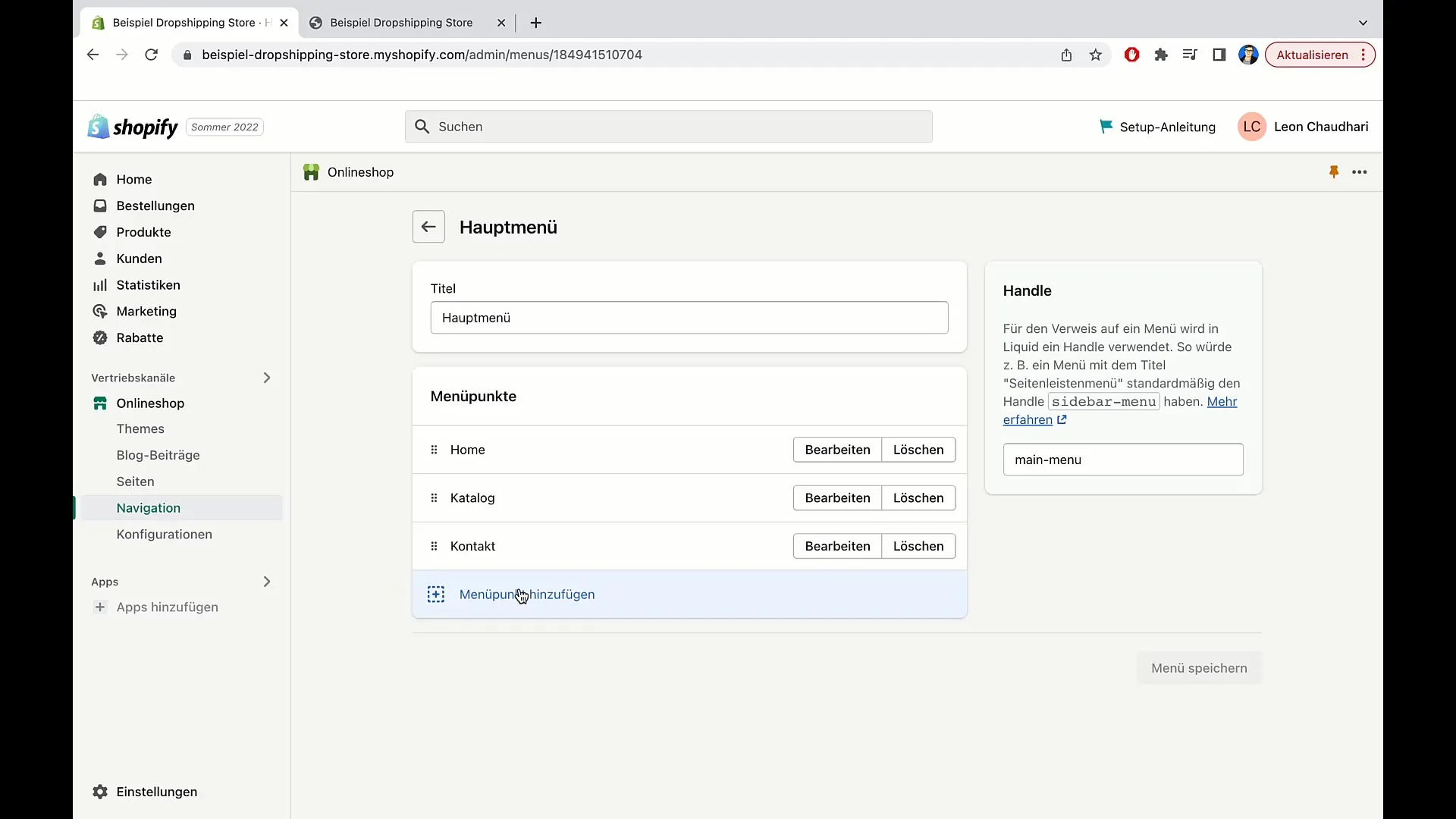
За да добавите нова точка, трябва първо да създадете страница. Върнете се към главното меню и цъкнете на "Страници" в страничната лента.
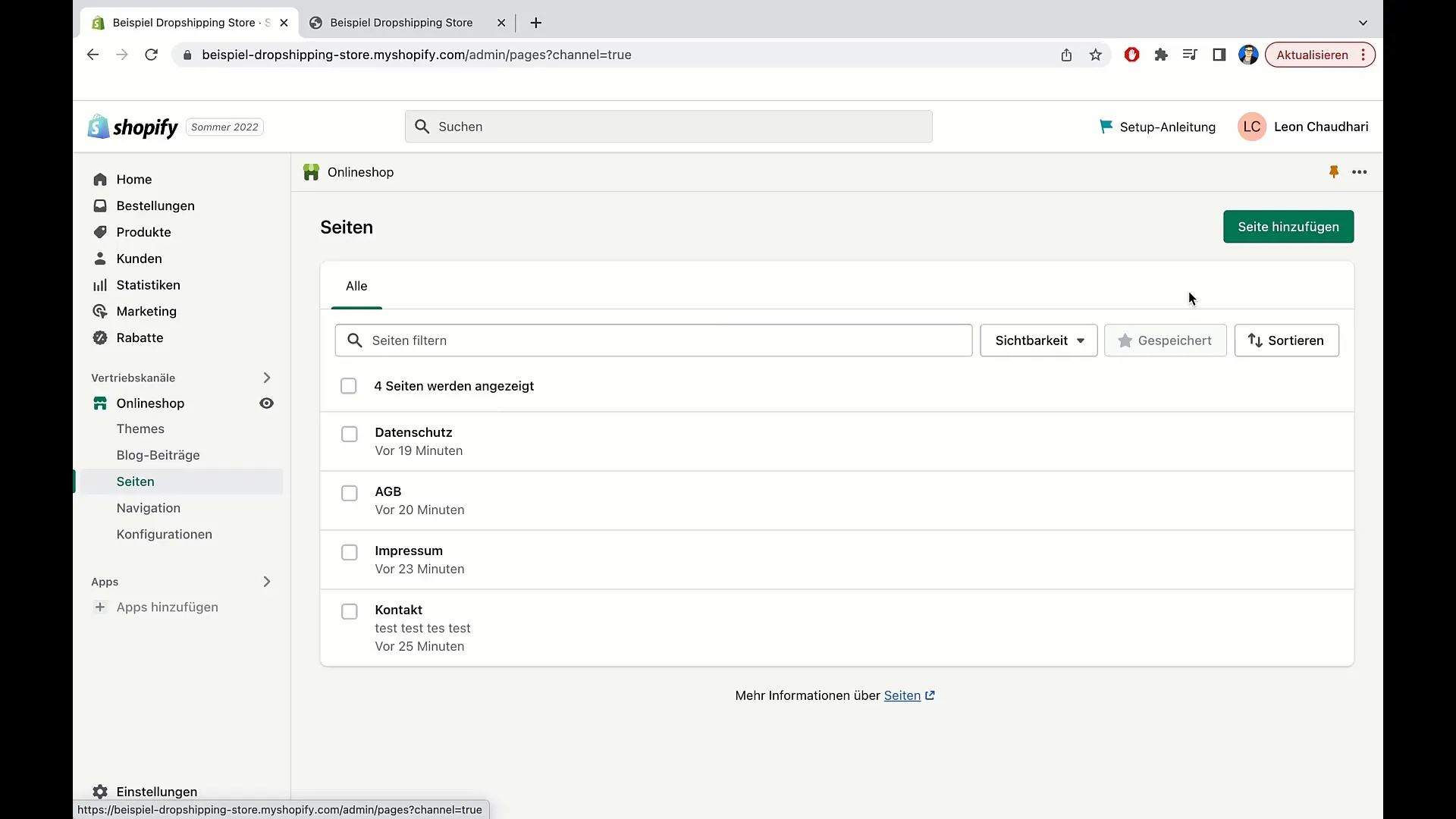
Тук можете да цъкнете на "Добави страница", за да създадете нова страница. Например, можете да създадете страница "За нас". Дайте на страницата заглавие, например "За нас", и добавете желаната информация, като информация за философията на вашата фирма или служителите ви.
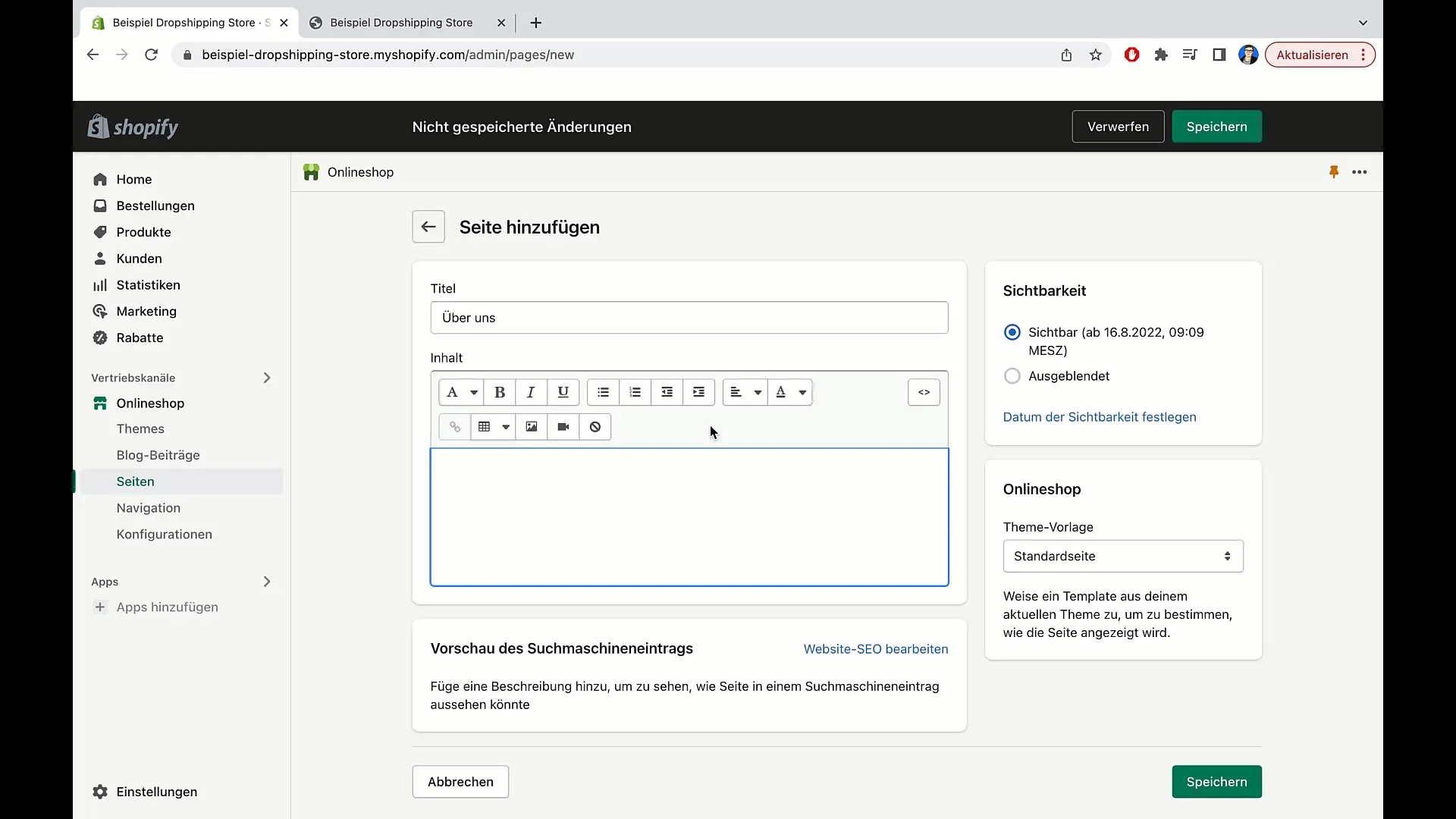
Запазете страницата след като въведете текста. Сега тази страница ще бъде направо на живо на вашия уебсайт. Сега се върнете към навигацията, за да добавите новата меню точка.
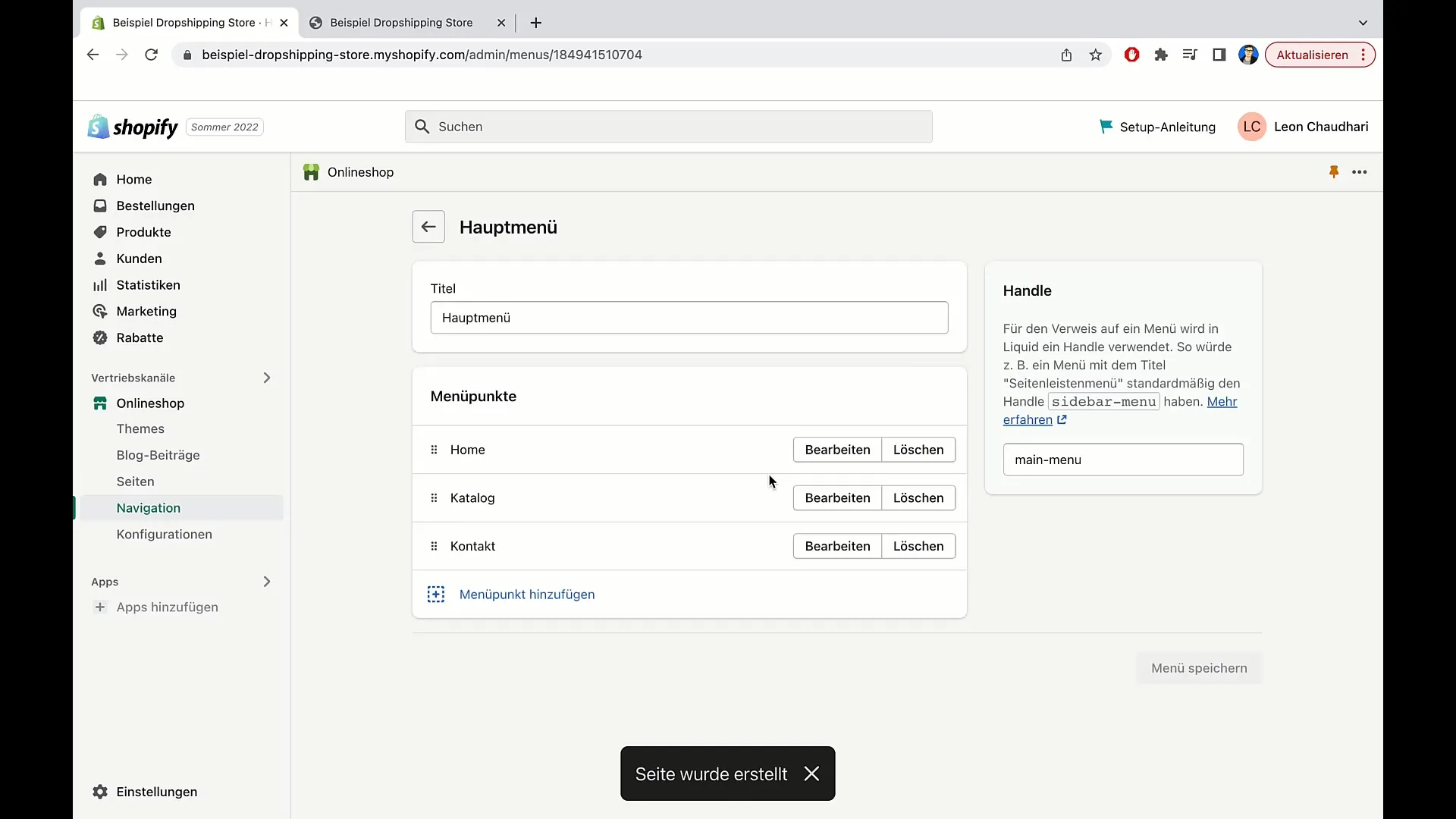
Изберете отново "Добави меню точка". В първото поле напишете "За нас", след това изберете "Линк" и цъкнете върху "Страници". Намерете създадената по-рано страница "За нас" и я добавете.
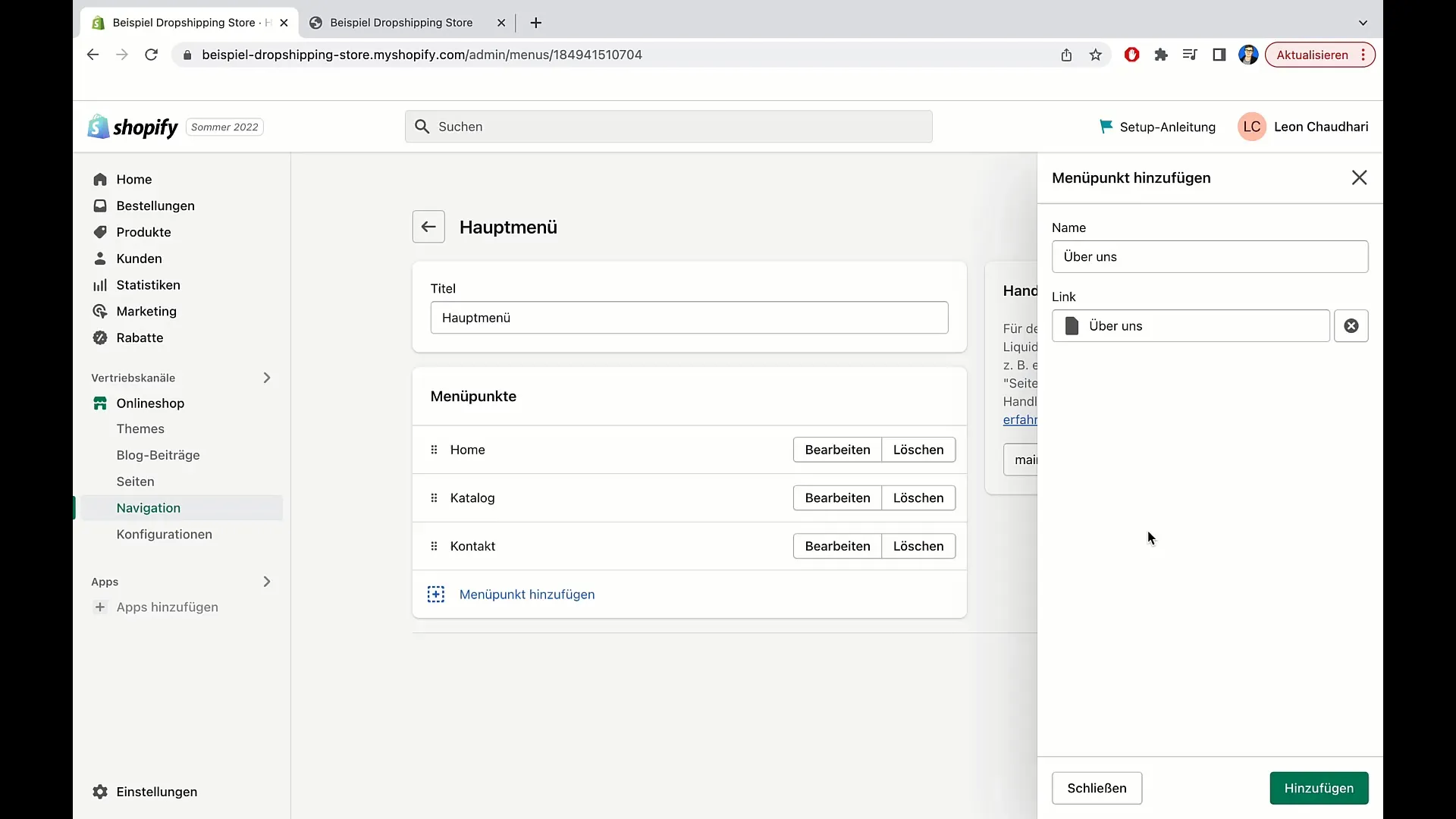
Запазете промените си, като цъкнете върху "Запази". Обновете уебсайта си, за да видите дали меню точката се показва правилно.
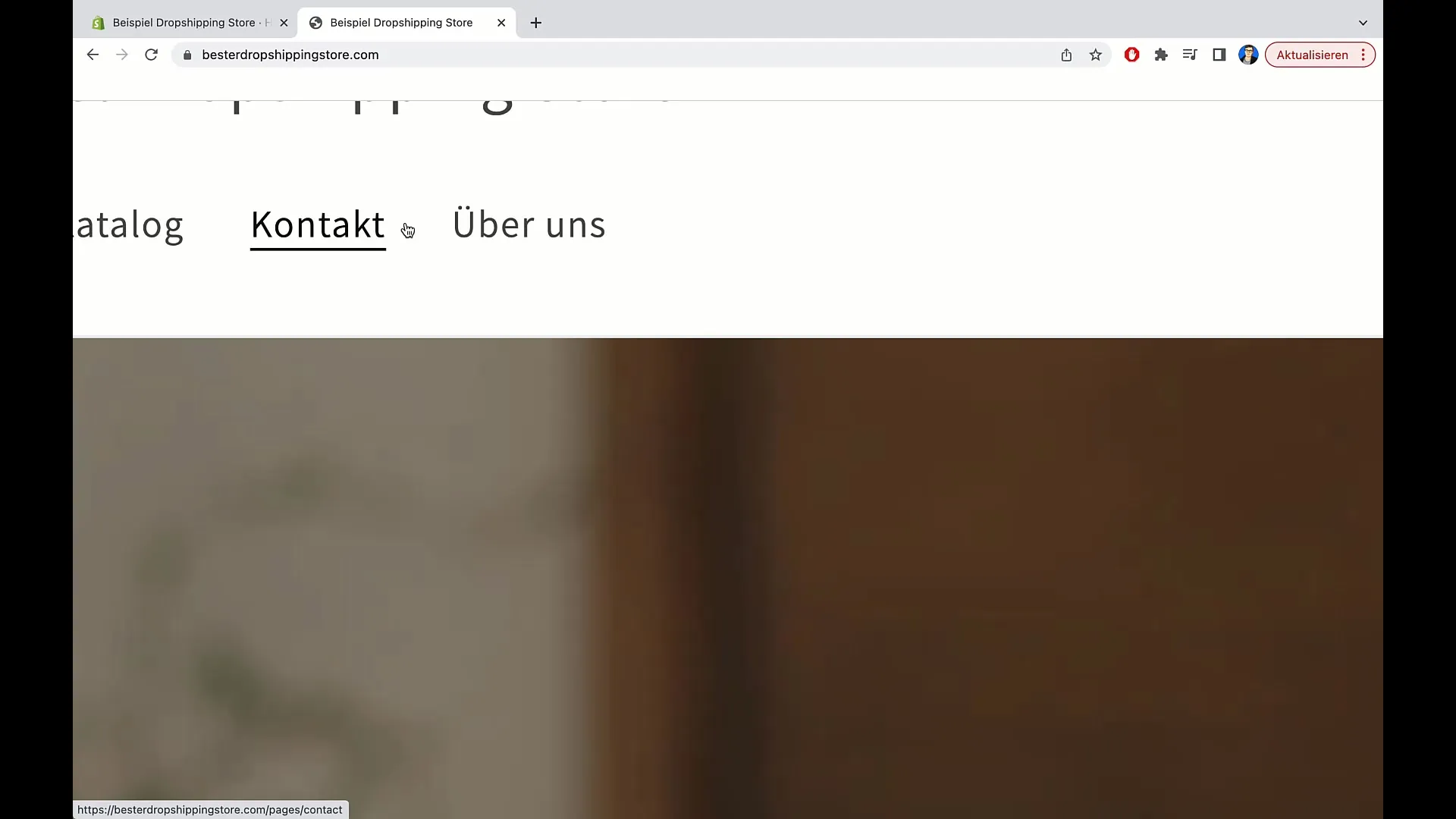
Ако желаете да добавите още съдържание към менюто си, просто повторете процеса, като създадете още страници. Например може да добавите страница за "Нашите служители" и също да я включите в менюто.
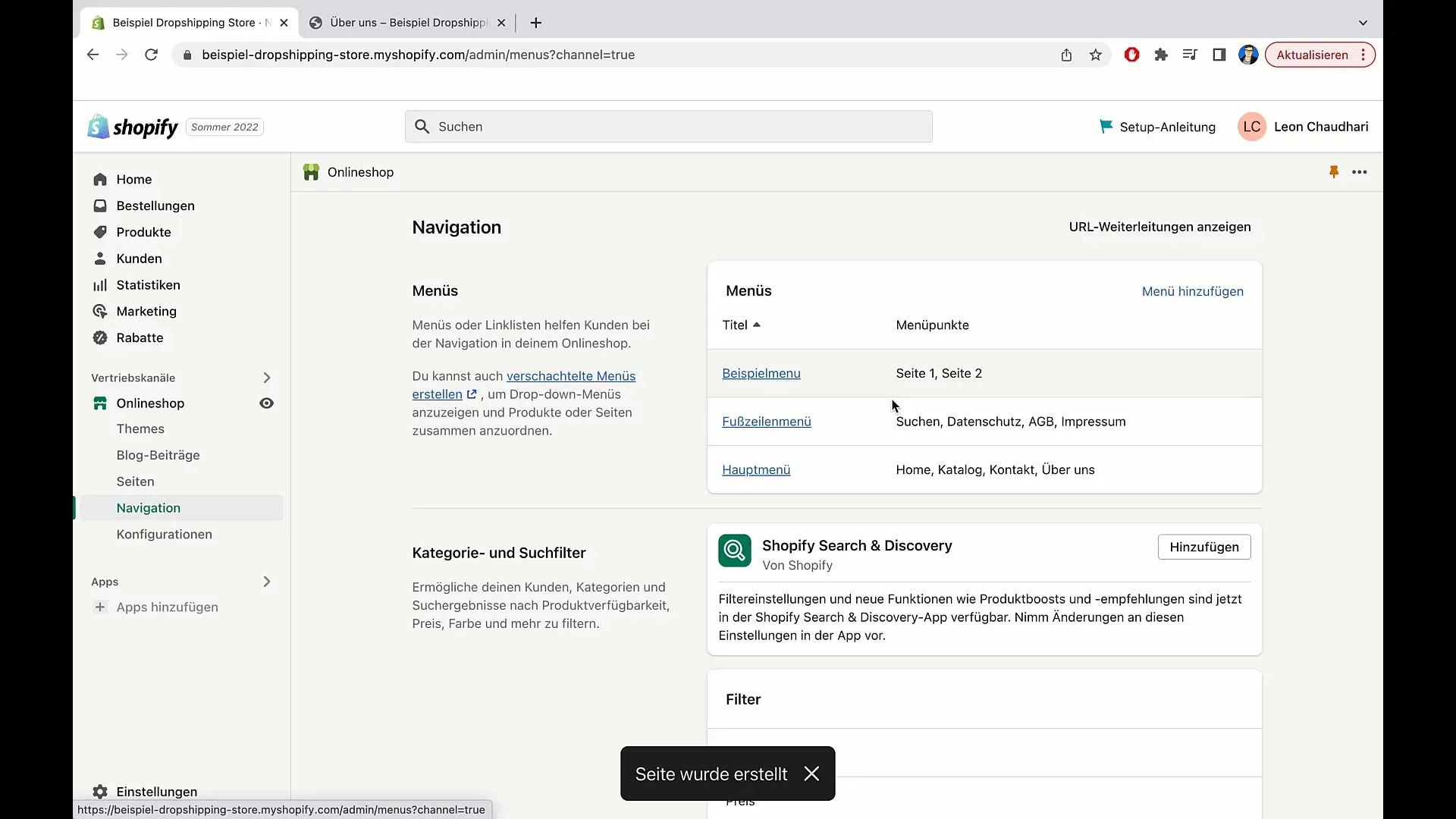
За да оптимизирате навигацията, можете да промените реда на меню точките. Можете да премествате елементите с Drag-and-Drop на желаното място. Ако искате "Нашите служители" да бъде втора меню точка вместо третата, просто я преместете.
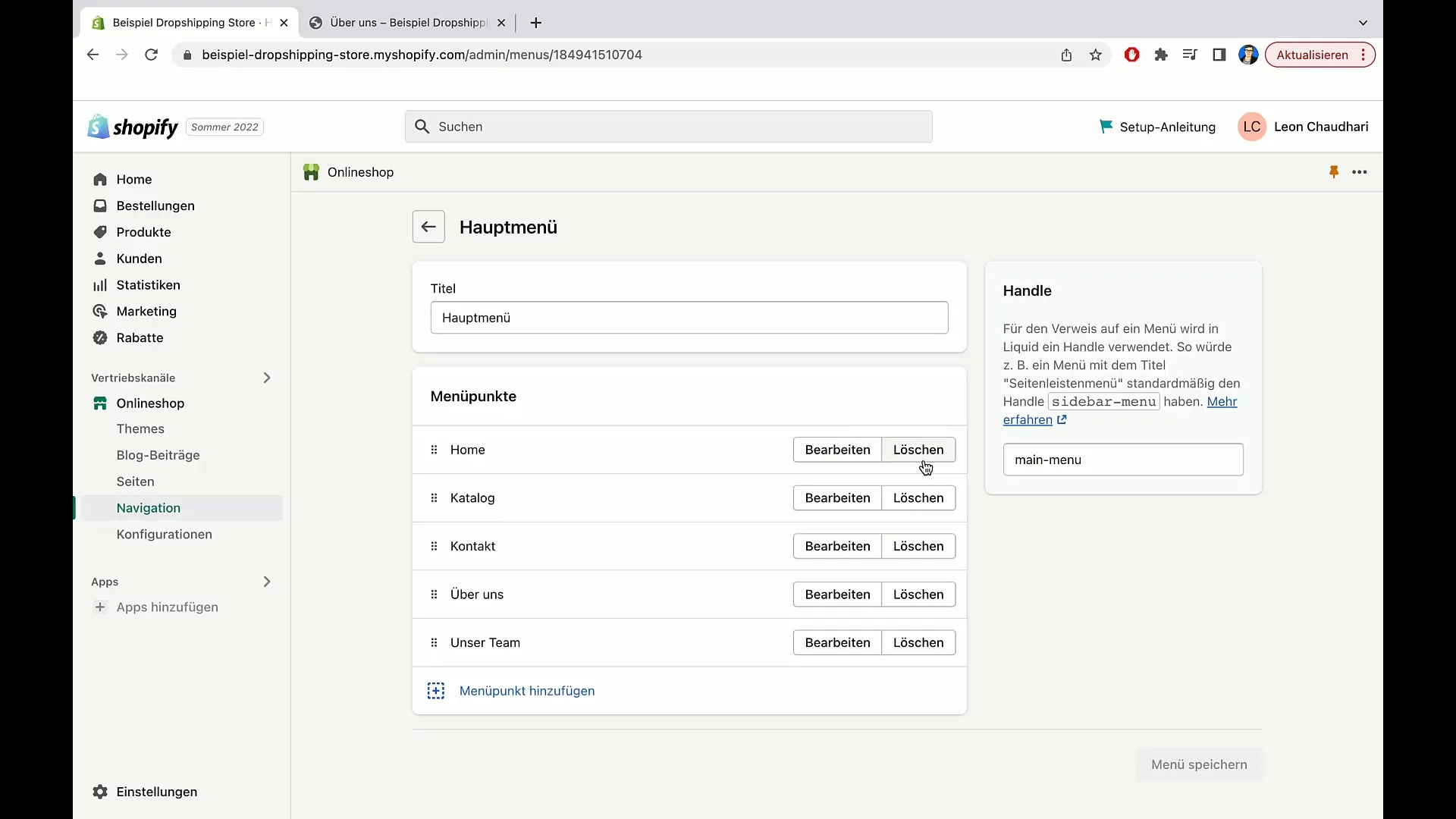
Ако искате да премахнете меню точка, просто отидете в главното меню, намерете точката, която искате да изтриете, и цъкнете върху "x" до меню точката. Също имате възможността да редактирате меню точки, когато структурата се променя или се добавят нови страници.
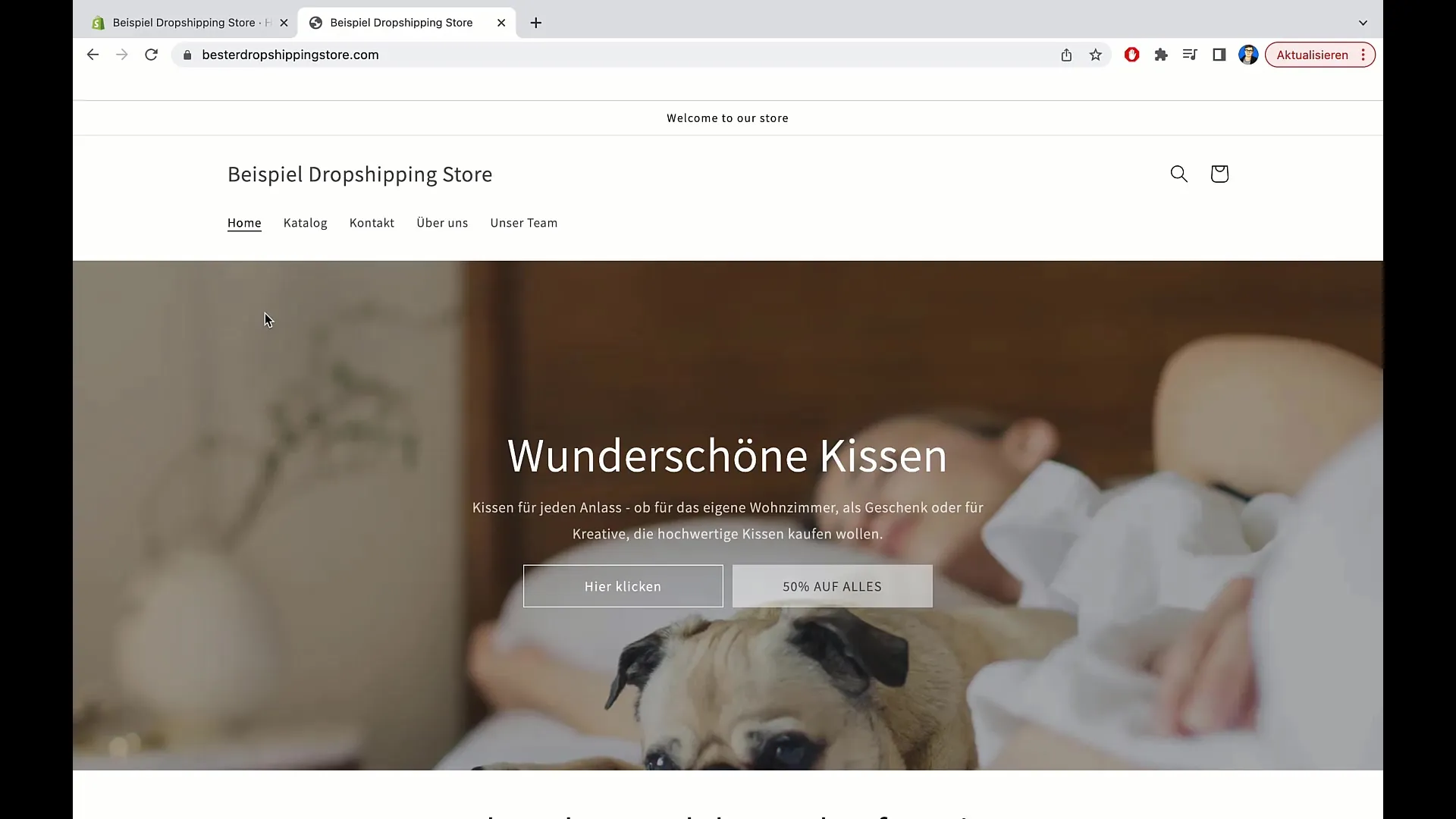
След като направите настройките, кликнете върху „Запазване“, за да запазите промените си. За да видите последните промени на вашата уеб страница може да отнеме няколко секунди. Обновете страницата няколко пъти, за да видите новото меню.
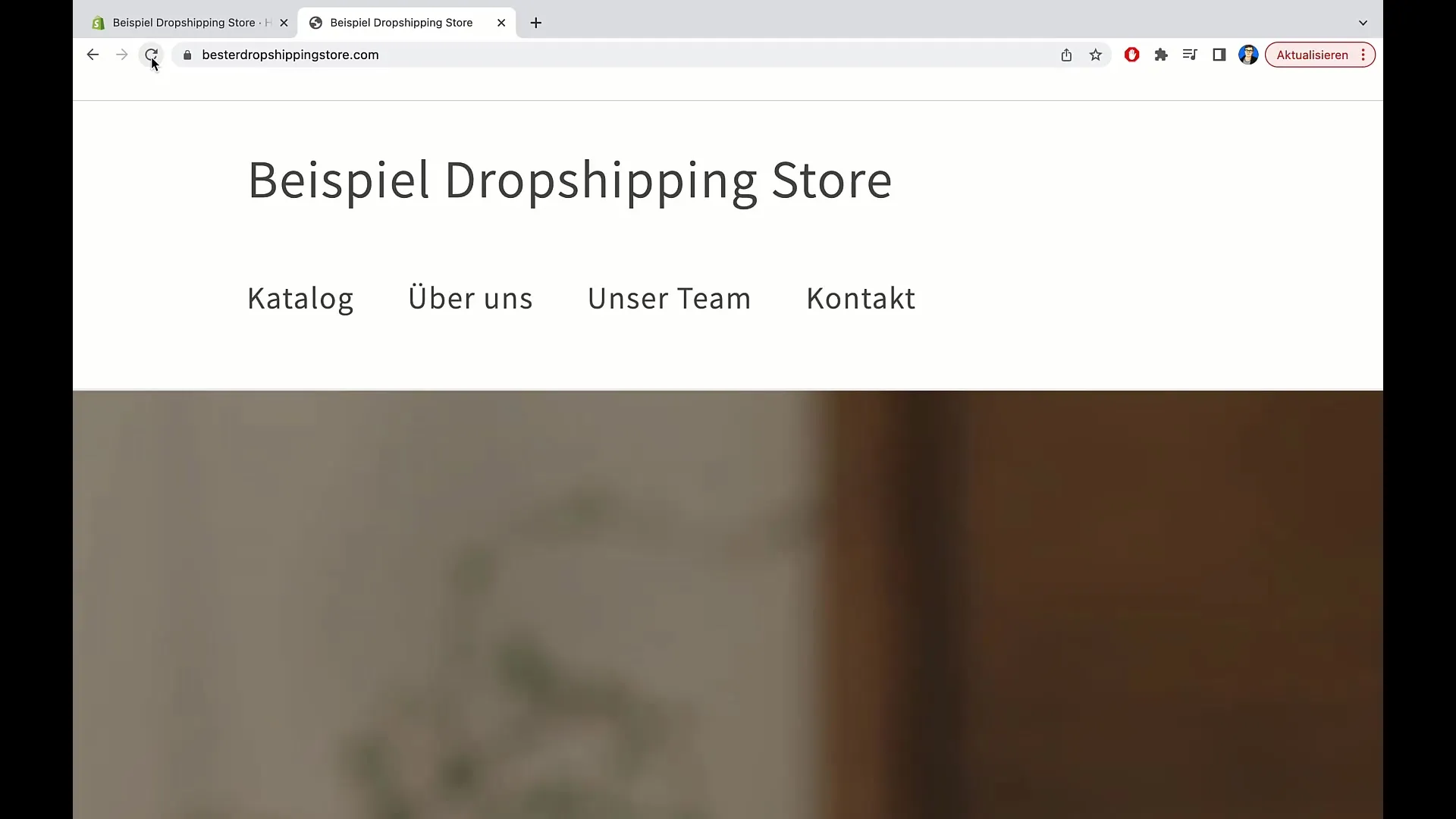
Така можете да добавите категории в основното си меню, като създадете допълнителни страници за различни продуктови категории. Например, ако искате да създадете категория за възглавници, отидете в раздела „Страници“ и създайте нова страница с името „Възглавници“.
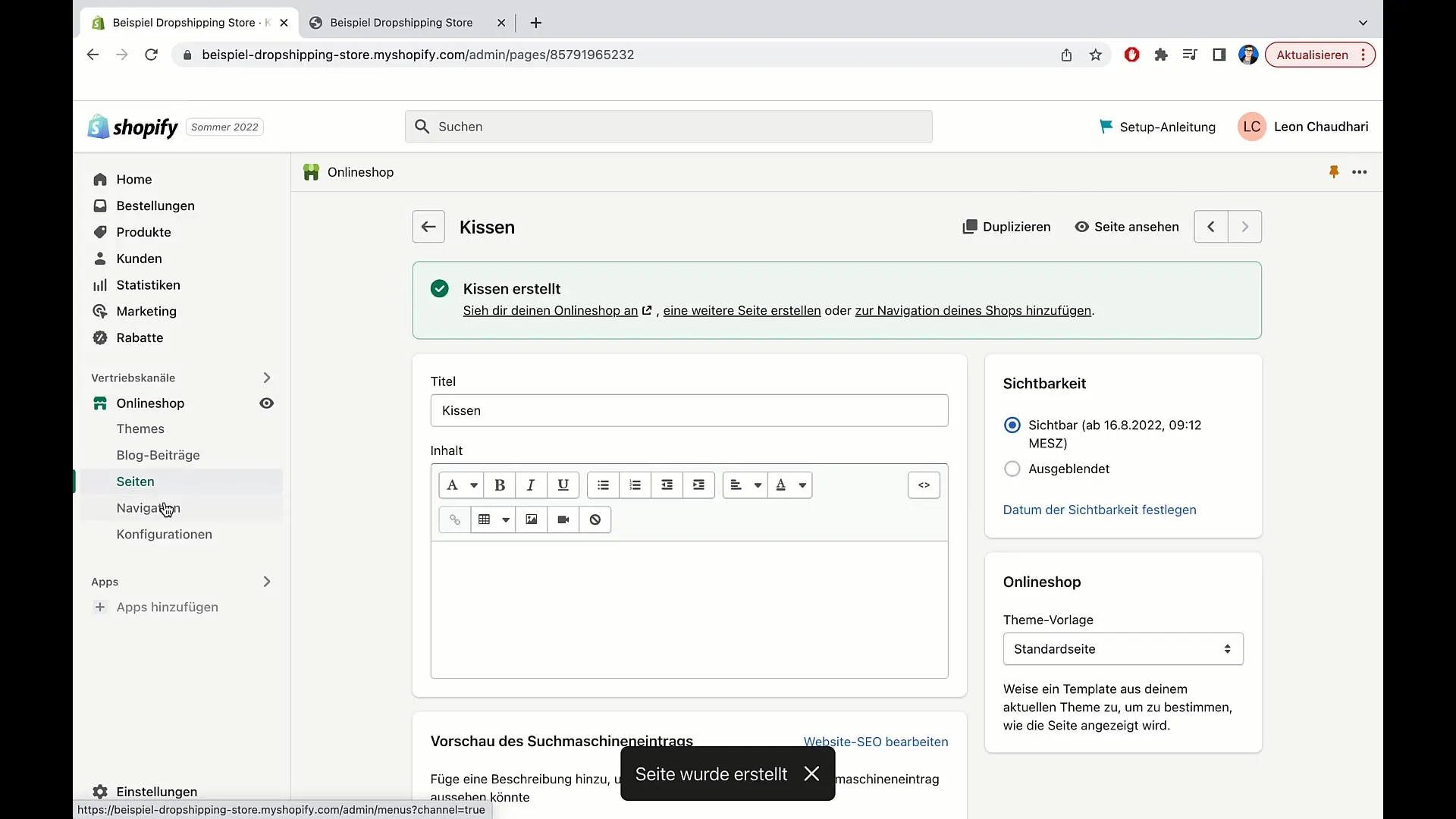
След това преминете към основното си меню, за да добавите тази категория. Кликнете върху „Добавяне на пункт към меню“, въведете „Възглавници“ и изберете „Връзка“. След това отидете в „Категории“ и изберете категорията за възглавници.
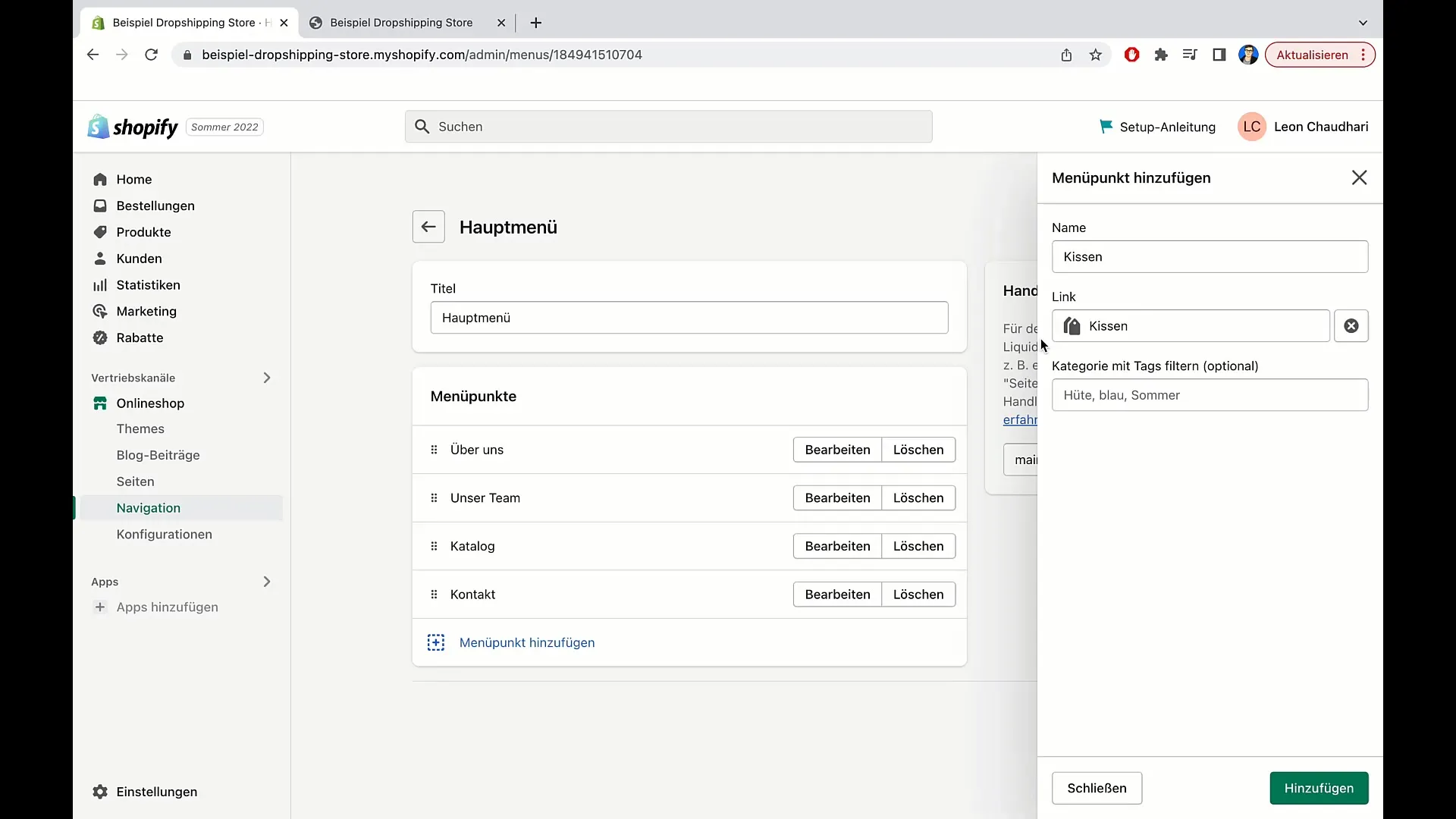
Сега можете да запазите новите пунктове в менюто и да обновите уебсайта си отново, за да се уверите, че категориите се показват правилно в менюто.
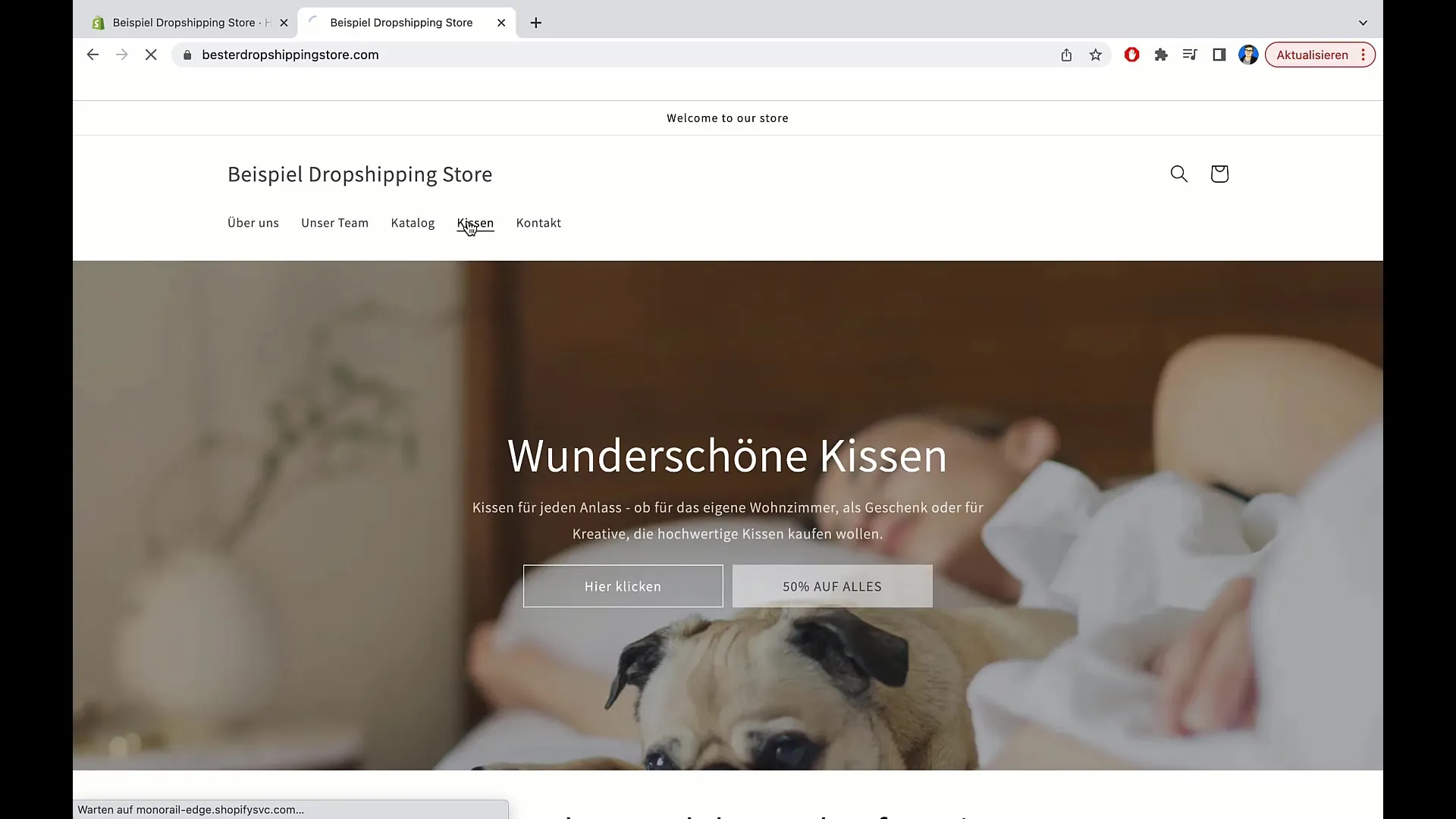
Това е, менюто вече е готово – успешно сте добавили нови страници и категории, за да персонализирате основното си меню според нуждите на вашите посетители. При нужда винаги можете да добавите още категории или страници.
Резюме
В това ръководство научихте как да настроите основното си меню в Shopify. От създаване на нови страници до управление и подреждане на пунктовете в менюто, вече разполагате с инструментите, за да подобрите управлението на вашата уебсайт.
Често задавани въпроси
Как да добавя нов пункт в менюто в Shopify?Кликнете върху „Навигация“, изберете основното меню, след това „Добавяне на пункт в менюто“ и въведете желания заглавие и връзка.
Мога ли да променя реда на пунктовете в менюто?Да, можете лесно да променяте реда на пунктовете, като ги влачите с мишката на желаното място.
Какво да направя, ако искам да изтрия пункт от менюто?Отидете в основното меню, намерете пункта и кликнете върху „x“, за да го изтриете.
Колко време отнема, докато промените се покажат в менюто?Може да отнеме няколко секунди, докато промените станат видими. Обновете страницата няколко пъти, за да видите новите пунктове в менюто.
Мога ли да добавя категории за продукти в менюто?Да, можете да създайте категории и да ги добавите като пунктове в менюто, за да осигурите директен достъп до съответните продукти.


